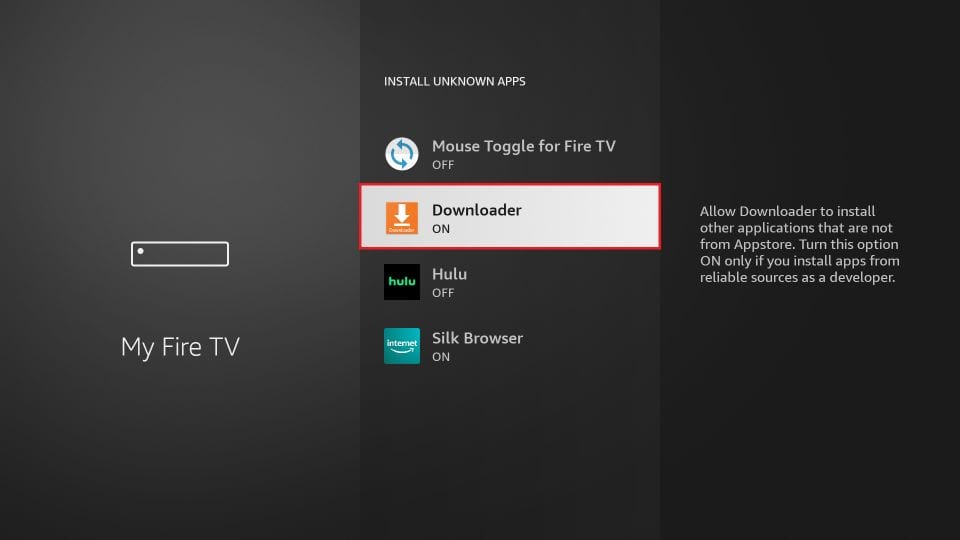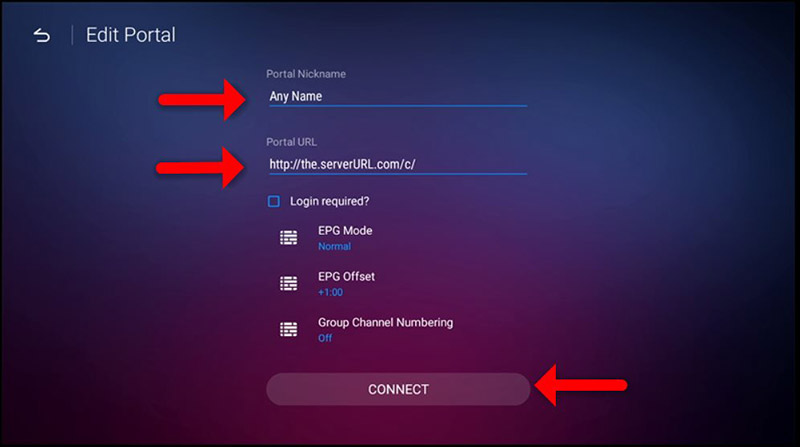Installationsanleitung
Installation von IPTV Smarters Pro auf Smart TV (Samsung/LG)
IPTV Smarters ist ein unglaublicher Video-Streaming-Player, der speziell für Endbenutzer entwickelt wurde, die die Möglichkeit haben möchten, Live-TV, VOD, Serien und TV Catchup auf ihrem Smart TV zu sehen. Diese Videoplayer-App ist einfach zu bedienen und dennoch sehr effizient mit einem leistungsstarken Player, einem attraktiven und sehr beeindruckenden Layout und vor allem benutzerfreundlich.
- WIE ES FUNKTIONIERT
Für Samsung Smart TV
Schritt 1: Drücken Sie die Smart Hub-Taste auf Ihrer Fernbedienung.
Schritt 2: Suchen Sie nach dem zu installierenden IPTV Smarters Pro.
Schritt 3: Melden Sie sich bei der Anwendung mit Ihren Anmeldedaten an, d.h. Benutzername, Passwort, Portal-URL.
Für LG Smart TV
Schritt 1: Drücken Sie die Home-Taste auf der Fernbedienung und rufen Sie den LG Content Store auf.
Schritt 2: Suchen Sie nach dem zu installierenden IPTV Smarters Pro.
Schritt 3: Melden Sie sich bei der Anwendung mit Ihren Anmeldedaten an, d.h. Benutzername, Passwort, Portal-URL.
So richten Sie den Televizo IPTV-Player ein
Starten Sie nach der Installation die Televizo IPTV Player App, wählen Sie die Option Nicht mehr anzeigen und klicken Sie auf Weiter.
2. wählen Sie Wiedergabeliste erstellen.
3. televizo fragt nach zwei verschiedenen Integrationsmethoden. Wählen Sie entweder M3U Playlist oder Xtream Codes Playlist.
4 Geben Sie die Anmeldedaten für Ihren IPTV-Dienst ein. Wählen Sie Ihre bevorzugten Einstellungen und klicken Sie auf das Häkchen in der oberen rechten Ecke.
So richten Sie den Televizo IPTV-Player ein
Starten Sie nach der Installation die Televizo IPTV Player App, wählen Sie die Option Nicht mehr anzeigen und klicken Sie auf Weiter.
2. wählen Sie Wiedergabeliste erstellen.
3. televizo fragt nach zwei verschiedenen Integrationsmethoden. Wählen Sie entweder M3U Playlist oder Xtream Codes Playlist.
4 Geben Sie die Anmeldedaten für Ihren IPTV-Dienst ein. Wählen Sie Ihre bevorzugten Einstellungen und klicken Sie auf das Häkchen in der oberen rechten Ecke.
Schritt 1 : Laden Sie zunächst die App Smarters Player Lite aus dem Apple Store unter dieser URL herunter:
https://apps.apple.com/in/app/smarters-player-lite/id1628995509
oder Sie können im App Store danach suchen
Installieren Sie die App auf Ihrem IOS-Gerät.
Schritt 2 : Nach dem Herunterladen öffnen Sie die App und geben die Anmeldedaten ein.
Schritt 3 : Geben Sie die Anmeldedaten ein, die Sie nach Ihrer Anmeldung bei uns erhalten haben.
Klicken Sie nun auf "BENUTZER HINZUFÜGEN", um zum nächsten Abschnitt zu gelangen.
Schritt 4 : Warten Sie ein paar Sekunden.
Schritt 5 : Klicken Sie nun auf das Symbol "Live TV", wie in der Abbildung durch einen roten Pfeil dargestellt.
Schritt 6 : Nun müssen Sie die gewünschte Sendergruppe auswählen und mit dem nächsten Abschnitt fortfahren.
Schritt 7 : Klicken Sie nun auf den Namen des Senders und doppelklicken Sie dann auf den kleinen Bildschirm, um zum Vollbild zu wechseln.
Schritt 8 : Um EPG hinzuzufügen, müssen Sie keine EPG-URL hinzufügen. Klicken Sie einfach auf "EPG installieren".
Bereit
Firestick-Installationsanleitung
1. Klicken Sie auf die Option Lupe > Suche auf dem FireStick-Startbildschirm. Geben Sie den Namen der App ein ( Downloader ). Klicken Sie auf die Option Downloader wenn es in den Suchergebnissen erscheint.
Wählen Sie auf dem nächsten Bildschirm das Downloader-Symbol aus und laden Sie die App herunter und installieren Sie sie.
2.Klicken Sie auf Institutionen . Wählen Sie dann die Option „Mein Fire TV“. Wenn auf dem nächsten Bildschirm die folgenden Optionen angezeigt werden, klicken Sie auf Entwickleroptionen .
Wählen Sie dann Von unbekannten Apps installieren . Schalten Downloader um den Status zu ändern in BEI
Bemerkung: Wenn die Entwickleroptionen nicht angezeigt werden, gehen Sie zu Einstellungen > Mein Fire TV > Info.Wählen Sie nun Fire TV Stick aus und klicken Sie 7 Mal darauf, um die Entwickleroptionen zu aktivieren.
Damit haben Sie die FireStick-Einstellungen so konfiguriert, dass die Installation von IPTV Smarters und anderen Apps von Drittanbietern möglich ist.
Laden Sie IPTV Smarters Pro APK herunter
Hier sind die Schritte:
1. Öffnen Sie das Downloader -App.
Klicken Sie auf das URL-Textfeld rechts (achten Sie darauf, dass die Option Startseite im linken Menü ausgewählt).
Bemerkung: Wenn Sie diese App zum ersten Mal verwenden, werden eine Reihe von Eingabeaufforderungen angezeigt. Ignorieren Sie, bis der folgende Bildschirm angezeigt wird.
2. Fahren Sie fort und geben Sie den folgenden Code in dieses Fenster ein: 78522 . Klicken Sie dann auf GEHEN .
3. Warten Sie ein oder zwei Minuten, bis IPTV Smarter auf Ihr FireStick-Gerät heruntergeladen ist.
4. Sobald der Download abgeschlossen ist, führt die Downloader-App die APK-Datei aus und beginnt mit der Installation. Klicken Sie auf Installieren .
5. Bitte warten Sie, bis die Installation abgeschlossen ist.
6. Die Installation wird mit der Meldung abgeschlossen, dass die App ist installiert . Sie können jetzt auf „ÖFFNEN“ klicken und mit IPTV Smarters beginnen.
Ich empfehle FERTIG wählen Sie , damit Sie zuerst die APK-Datei löschen und etwas Platz auf dem FireStick-Speicher sparen können.
7. Wenn Sie oben klicken FERTIG Klicken Sie auf , um zur Downloader-Oberfläche zurückzukehren. Klicken Sie auf Löschen .
Eindrucksvoll! Sie haben jetzt die IPTV Smarters-App auf FireStick.
Dieses Tutorial kann für alle Modelle verwendet werden formuler Boxen
Schritt 1 Öffnen Sie die exklusive Anwendung für IPTV in Formuler-Boxen "MYTV Online 2".
Schritt 2 : Oben rechts auf dieser Seite sehen Sie die MAC der Box.
Hinweis Diese MAC-Adresse muss Ihrem IPTV-Anbieter mitgeteilt werden.
Hier sehen Sie die beiden Optionen, wählen Sie "
hinzufügen Portal " um das Gerät als MAC-Basiseinheit wie z. B. MAG-Boxen.
Schritt 3 : Eintreten der Spitzname des Portals (zum Beispiel: MYIPTV).
Einstieg in das IPTV Portal-URL in die Sie von Ihrem Arbeitgeber erhalten haben IPTV-Anbieter holen und anklicken "VERBINDEN" . Die Portal-URL erhalten Sie von Ihrem IPTV-Dienstanbieter.
Schritt 4 : Erfolgreiche Verbindung! Sie erhalten alle Kanäle, die mit Ihrem Abonnement verbunden sind.
Bitte beachten Sie, dass dies eine Weile dauern kann...
Diese Anleitung führt Sie durch einen einfachen und effektiven Installationsschritt für Ihr Mag (250/254/256...).
Schritt 1: Wenn die Box geladen ist, erscheint der Hauptbildschirm des Portals. Klicken Sie dann auf "Einstellungen" und drücken Sie die Taste "SETUP/SET" auf der Fernbedienung.
1- Für Windows/Mac können Sie :
IPTV-Smarter Pro
Herunterladen: https://www.iptvsmarters.com/download?download=windows_app
2- Für MAC-Benutzer können Sie auch iptv smarters pro installieren
Herunterladen: https://www.iptvsmarters.com/download?download=mac
1. Dies ist eine Anleitung zur Installation von Enigma
2/Linux, müssen Sie putty installieren, um es zu benutzen.
Einstellungen > Einrichten > System Netzwerkgerät > Adapter einrichten > Einstellungen
Ermitteln Sie Ihre IP-Adresse, sie beginnt mit 192.168....
2. Gehen Sie zu Ihrem Windows-PC und laden Sie die Putty-Software herunter.
3. Kitt öffnen
4. Fügen Sie die IP-Adresse Ihres Geräts hinzu.
5. Port 23 hinzufügen
6. Klicken Sie auf Öffnen
7. Ihr Standard-Login und Passwort sind root
8. Kopieren Sie Ihre Regel (Sie erhalten sie, nachdem Sie Ihr Abonnement bestellt haben)
wget -O /etc/enigma2/iptv.sh "Ihr m3u-Link" && chmod 777 /etc/enigma2/iptv.sh && /etc/enigma2/iptv.sh
9. KLICKEN SIE MIT DER RECHTEN MAUSTASTE Nachdem Sie Ihre Regel eingegeben haben, drücken Sie ENTER
10. Geben Sie Neustart ein und Ihr Gerät wird neu gestartet.